Konfigurera skalningsalternativ med Azure Cloud Services (utökad support)
Villkor kan konfigureras för att göra det möjligt för Cloud Services-distributioner (utökad support) att skala in och ut. Dessa villkor kan baseras på CPU-användning, diskbelastning och nätverksbelastning.
Tänk på följande information när du konfigurerar skalning av dina molntjänstdistributioner:
- Skalning påverkar kärnanvändningen. Större rollinstanser förbrukar fler kärnor och du kan bara skala inom kärngränsen för din prenumeration. Läs mer i Azure-prenumeration och tjänstbegränsningar, kvoter och begränsningar.
- Skalning baserat på tröskelvärdet för kömeddelanden stöds. Mer information finns i Komma igång med Azure Queue Storage.
- För att säkerställa hög tillgänglighet för dina molntjänstprogram (utökad support) ser du till att distribuera med två eller flera rollinstanser.
- Anpassad autoskalning kan bara ske när alla roller är i tillståndet Redo .
Konfigurera och hantera skalning
Logga in på Azure-portalen.
Välj den molntjänstdistribution (utökad support) som du vill konfigurera skalning på.
Välj bladet Skala.
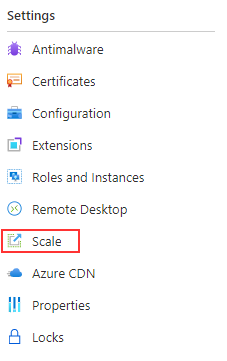
En sida visar en lista över alla roller där skalning kan konfigureras. Välj den roll som du vill konfigurera.
Välj den typ av skalning som du vill konfigurera
Manuell skalning anger det absoluta antalet instanser.
- Välj Manuell skalning.
- Ange antalet instanser som du vill skala upp eller ned till.
- Välj Spara.
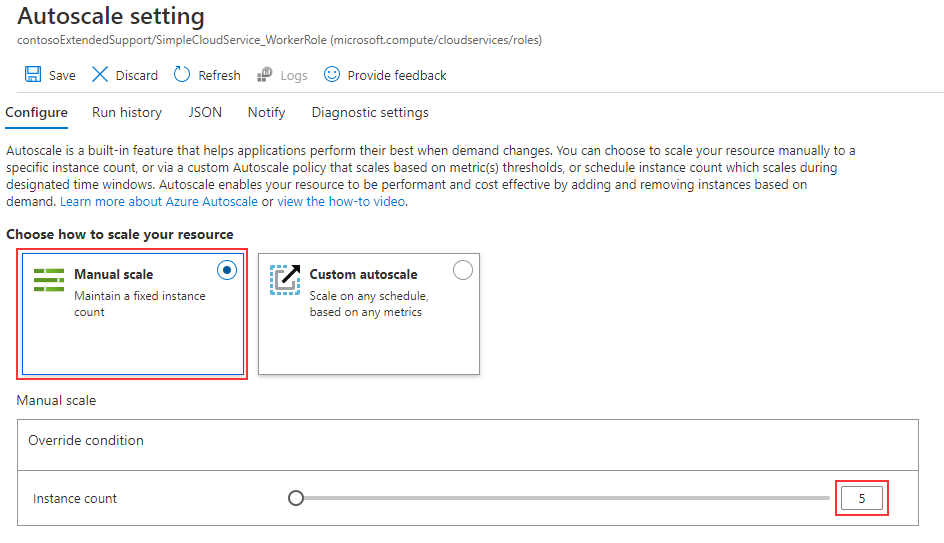
- Skalningsåtgärden börjar omedelbart.
Med anpassad autoskalning kan du ange regler som styr hur mycket eller hur lite du skalar.
- Välj Anpassad autoskalning
- Välj att skala baserat på ett mått eller instansantal.
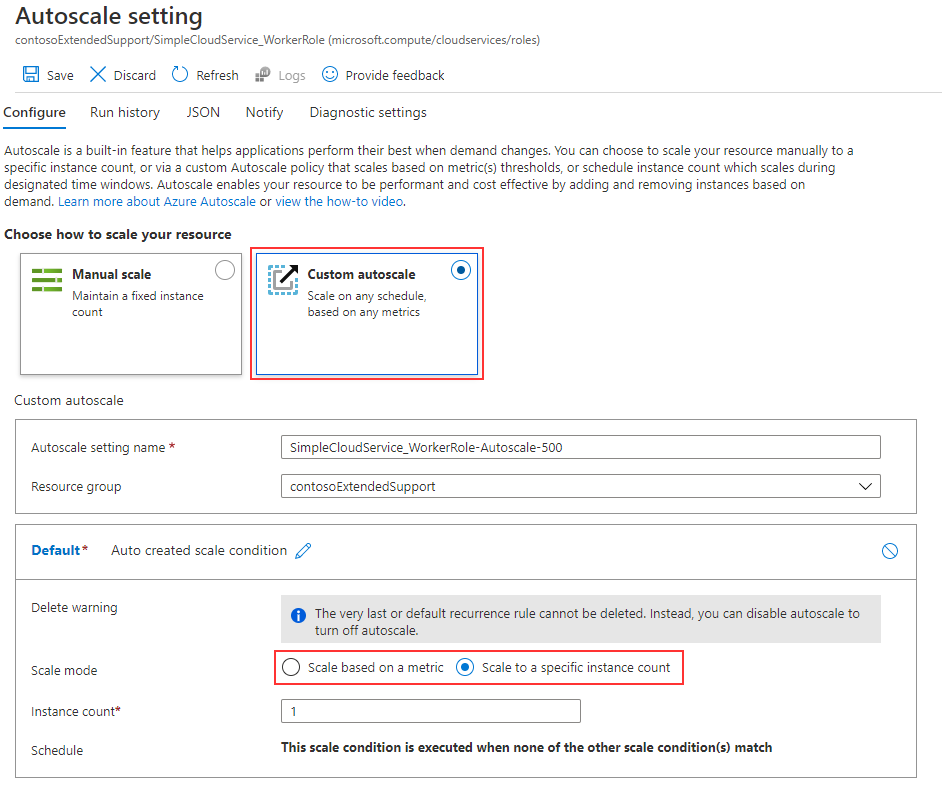
- Om du skalar baserat på ett mått lägger du till regler efter behov för att uppnå önskade skalningsresultat.
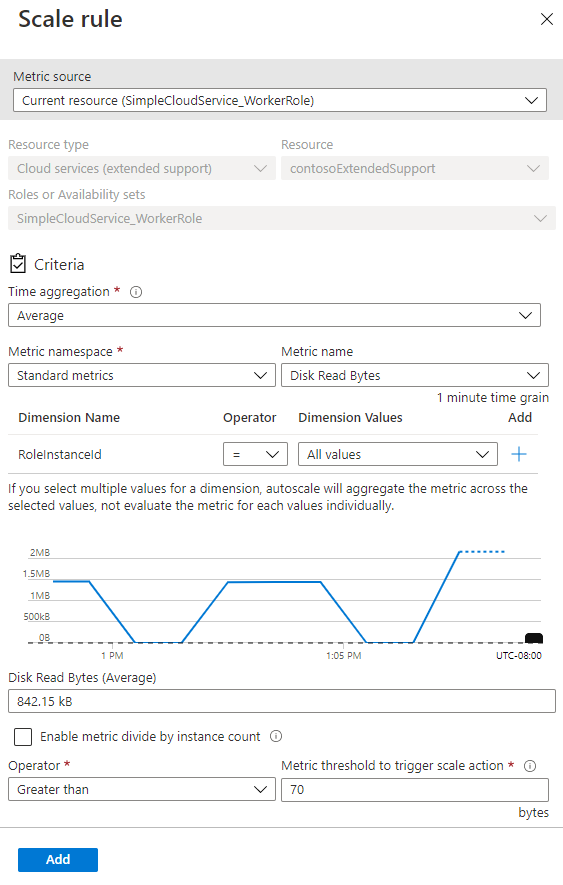
- Välj Spara.
- Skalningsåtgärderna börjar så snart en regel utlöses.
Du kan visa eller justera befintliga skalningsregler som tillämpas på dina distributioner genom att välja fliken Skala .
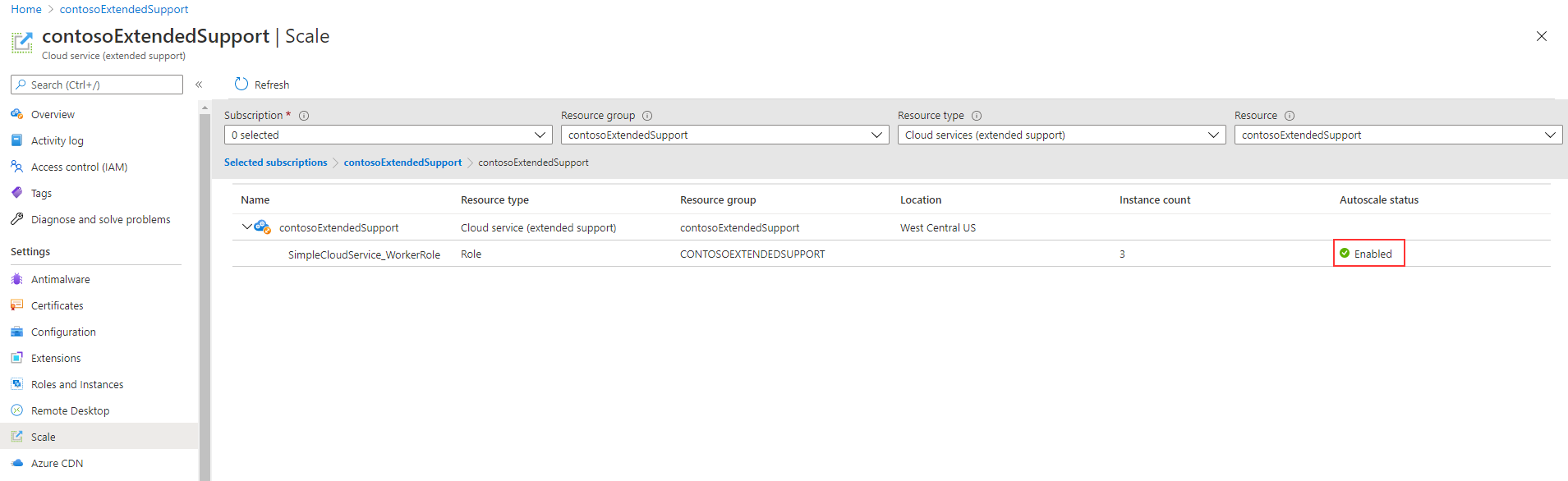
Nästa steg
- Granska distributionskraven för Cloud Services (utökad support).
- Granska vanliga frågor och svar om Cloud Services (utökad support).
- Distribuera en molntjänst (utökad support) med hjälp av Azure Portal, PowerShell, mall eller Visual Studio.